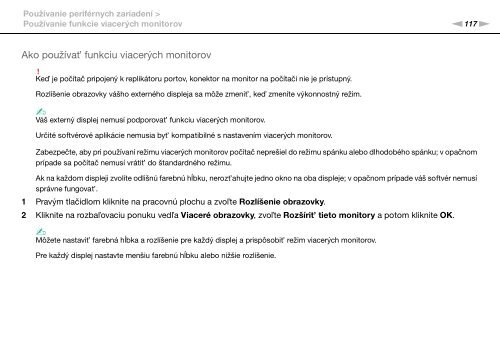Sony VPCSB1C5E - VPCSB1C5E Mode d'emploi Slovaque
Sony VPCSB1C5E - VPCSB1C5E Mode d'emploi Slovaque
Sony VPCSB1C5E - VPCSB1C5E Mode d'emploi Slovaque
Create successful ePaper yourself
Turn your PDF publications into a flip-book with our unique Google optimized e-Paper software.
Používanie periférnych zariadení ><br />
Používanie funkcie viacerých monitorov<br />
n117<br />
N<br />
Ako používat’ funkciu viacerých monitorov<br />
!<br />
Keď je počítač pripojený k replikátoru portov, konektor na monitor na počítači nie je prístupný.<br />
Rozlíšenie obrazovky vášho externého displeja sa môže zmenit’, keď zmeníte výkonnostný režim.<br />
✍<br />
Váš externý displej nemusí podporovat’ funkciu viacerých monitorov.<br />
Určité softvérové aplikácie nemusia byt’ kompatibilné s nastavením viacerých monitorov.<br />
Zabezpečte, aby pri používaní režimu viacerých monitorov počítač neprešiel do režimu spánku alebo dlhodobého spánku; v opačnom<br />
prípade sa počítač nemusí vrátit’ do štandardného režimu.<br />
Ak na každom displeji zvolíte odlišnú farebnú hĺbku, nerozt’ahujte jedno okno na oba displeje; v opačnom prípade váš softvér nemusí<br />
správne fungovat’.<br />
1 Pravým tlačidlom kliknite na pracovnú plochu a zvoľte Rozlíšenie obrazovky.<br />
2 Kliknite na rozbaľovaciu ponuku vedľa Viaceré obrazovky, zvoľte Rozšírit’ tieto monitory a potom kliknite OK.<br />
✍<br />
Môžete nastavit’ farebná hĺbka a rozlíšenie pre každý displej a prispôsobit’ režim viacerých monitorov.<br />
Pre každý displej nastavte menšiu farebnú hĺbku alebo nižšie rozlíšenie.